8
results
for git
-
Schwierigkeitsgrad: Es kann etwas länger dauern“Synology disk istasyonunda Gitlab” konulu ilk eğitimimden sonra, bu çözümü hala kullanıp kullanmadığım birkaç kez soruldu. Hayır! Hayır! Bu arada, Atlassian araçlarımı ve aşağıdaki GitLab kurulumunu bir intel NUC’a taşıdım. Ekte, elbette bir Synology disk istasyonunda da çalıştırılabilen mevcut Compose dosyamı gösteriyorum. OpenLDAP, konteyner kayıt defteri, posta, sertifikalar ve günlük kaydı için artık özel ayarlar kullandığımı açıkça görebilirsiniz. Ayrıca Atlassian-Jira ve Atlassian-Confluence kullandığım için wiki ve issue tracker özelliği devre dışı bırakıldı.
-
Schwierigkeitsgrad: Nicht zu leicht und nicht zu schwer
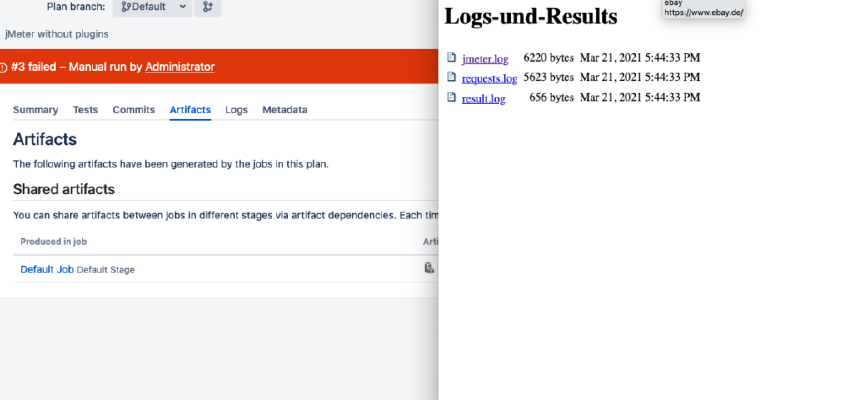 Bugün Bamboo’da bir jMeter testi oluşturuyorum. Elbette bu test kurulumunu Gitlab runner’ları veya Jenkins slave’leri ile de uygulayabilirsiniz. Adım 1: jMeter testi oluşturun İlk olarak, elbette, bir jMeter testi oluşturmanız gerekir. jMeter’ı https://jmeter.apache.org/ adresinden indirdim ve bu komutla başlattım: x – + Terminal $ java -jar bin/ApacheJMeter.jar Bakınız:Bu eğitim için yaptığım demo testi, hatalı ve çalışan örnekleyiciler içerecek şekilde tasarlanmıştır. Zaman aşımlarını bilerek çok düşük ayarladım.
Bugün Bamboo’da bir jMeter testi oluşturuyorum. Elbette bu test kurulumunu Gitlab runner’ları veya Jenkins slave’leri ile de uygulayabilirsiniz. Adım 1: jMeter testi oluşturun İlk olarak, elbette, bir jMeter testi oluşturmanız gerekir. jMeter’ı https://jmeter.apache.org/ adresinden indirdim ve bu komutla başlattım: x – + Terminal $ java -jar bin/ApacheJMeter.jar Bakınız:Bu eğitim için yaptığım demo testi, hatalı ve çalışan örnekleyiciler içerecek şekilde tasarlanmıştır. Zaman aşımlarını bilerek çok düşük ayarladım. -
Schwierigkeitsgrad: Es kann etwas länger dauern
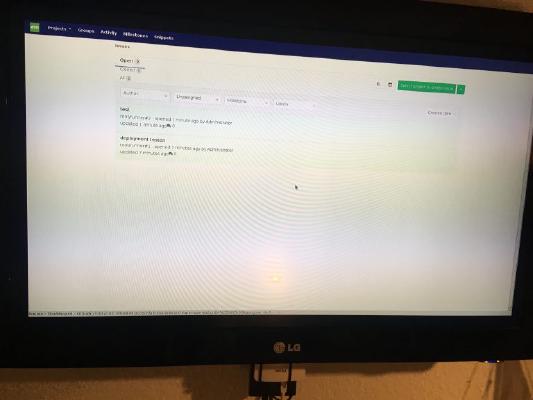 Raspberry Noobs ile kurulum çocuk oyuncağı! İhtiyacınız olan tek şey bir RaspberryZeroW ve boş bir SD kart. Adım 1: Noobs Yükleyici Noobs yükleyicisini https://www.raspberrypi.org/downloads/noobs/ adresinden indirin. Adım 2: SD kart Bu zip arşivini boş SD karta açın. Tamamdır! Şimdi RaspberryPiZero’yu TV’ye bağlayabilirsiniz. Daha sonra kurulum menüsünü göreceksiniz. Kartta NoobsLite varsa, önce bir WLAN bağlantısı kurmanız gerekir. Ardından “Rasbian Lite “ı seçin ve “Yükle “ye tıklayın.
Raspberry Noobs ile kurulum çocuk oyuncağı! İhtiyacınız olan tek şey bir RaspberryZeroW ve boş bir SD kart. Adım 1: Noobs Yükleyici Noobs yükleyicisini https://www.raspberrypi.org/downloads/noobs/ adresinden indirin. Adım 2: SD kart Bu zip arşivini boş SD karta açın. Tamamdır! Şimdi RaspberryPiZero’yu TV’ye bağlayabilirsiniz. Daha sonra kurulum menüsünü göreceksiniz. Kartta NoobsLite varsa, önce bir WLAN bağlantısı kurmanız gerekir. Ardından “Rasbian Lite “ı seçin ve “Yükle “ye tıklayın. -
Gitlab semineri: Gitllab boru hattı aracılığıyla statik bir WordPress kopyasını nasıl dağıtabilirim?
Schwierigkeitsgrad: Nicht zu leicht und nicht zu schwer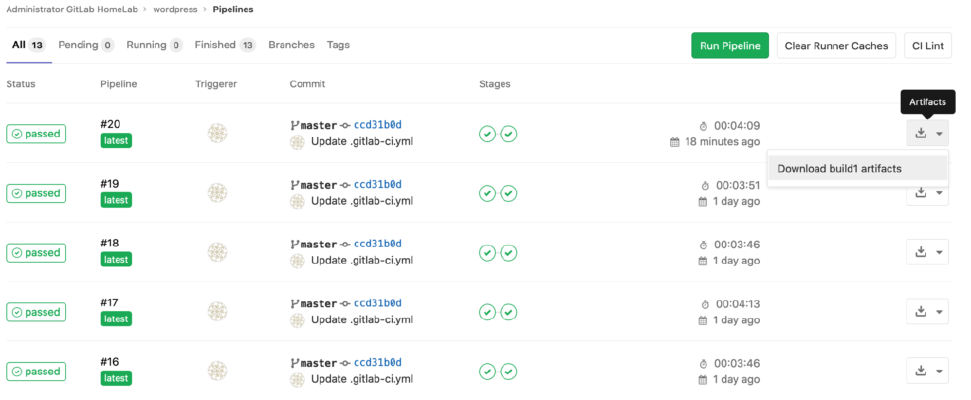 Statik web siteleri daha hızlı yüklenir ve daha az saldırı yüzeyi sunar. Gitlab Pipline aracılığıyla bir CMS sayfasını nasıl dönüştürebileceğinizi gösteriyorum. İlk olarak, wget aracılığıyla statik bir kopya oluşturan bir derleme aşaması oluşturuyorum. uild: stage: build when: always only: - master script: - mkdir static - rm -r .git - wget -k -K -E -r -l 10 -p -N -F --restrict-file-names=windows -nH http://wordpress-adresse/ -P static >> /dev/null 2>&1 || true - find .
Statik web siteleri daha hızlı yüklenir ve daha az saldırı yüzeyi sunar. Gitlab Pipline aracılığıyla bir CMS sayfasını nasıl dönüştürebileceğinizi gösteriyorum. İlk olarak, wget aracılığıyla statik bir kopya oluşturan bir derleme aşaması oluşturuyorum. uild: stage: build when: always only: - master script: - mkdir static - rm -r .git - wget -k -K -E -r -l 10 -p -N -F --restrict-file-names=windows -nH http://wordpress-adresse/ -P static >> /dev/null 2>&1 || true - find . -
Schwierigkeitsgrad: Für jeden machbar
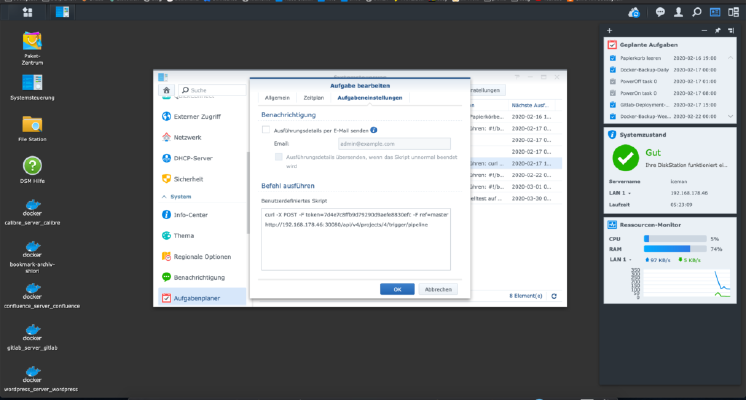 Bir Gitlab ardışık düzenini otomatik olarak tetiklemek için tetikleyici adı verilen bir öğe oluşturulmalıdır. Proje ayarlarında istediğiniz kadar tetikleyici oluşturabilirsiniz. Bu tetikleyiciler şuna benzer. Elbette, (yer tutucular) değiştirilmelidir. x – + Terminal $ curl -X POST -F token=(TOKEN) -F ref=(BRANCH) http://(ip):(port)/api/v4/projects/(project-id)/trigger/pipeline This curl call can be entered into the Synology task scheduler, Done!
Bir Gitlab ardışık düzenini otomatik olarak tetiklemek için tetikleyici adı verilen bir öğe oluşturulmalıdır. Proje ayarlarında istediğiniz kadar tetikleyici oluşturabilirsiniz. Bu tetikleyiciler şuna benzer. Elbette, (yer tutucular) değiştirilmelidir. x – + Terminal $ curl -X POST -F token=(TOKEN) -F ref=(BRANCH) http://(ip):(port)/api/v4/projects/(project-id)/trigger/pipeline This curl call can be entered into the Synology task scheduler, Done! -
Schwierigkeitsgrad: Richtig anspruchsvoll
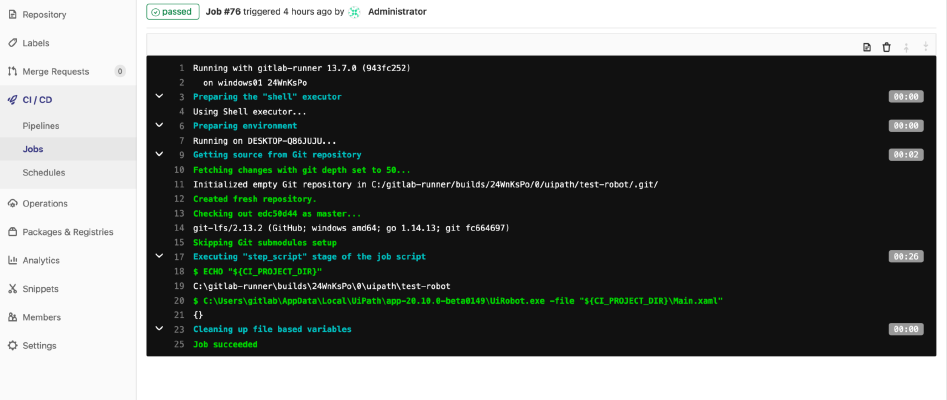 UiPath, robotik süreç otomasyonunda yerleşik bir standarttır. uiPath ile sizin için karmaşık veri işleme veya tıklama görevlerini yerine getiren yazılım tabanlı bir robot/bot geliştirebilirsiniz. Peki böyle bir robot Gitlab ile de kontrol edilebilir mi? Kısa cevap “evet”. Ve tam olarak nasıl olduğunu burada görebilirsiniz. Aşağıdaki adımlar için yönetici haklarına ve biraz uiPath, Windows ve Gitlab deneyimine ihtiyacınız vardır. Adım 1: Yapılacak ilk şey bir Gitlab çalıştırıcısı kurmaktır. 1.1) Hedef işletim sisteminiz için yeni bir Gitlab kullanıcısı oluşturun.
UiPath, robotik süreç otomasyonunda yerleşik bir standarttır. uiPath ile sizin için karmaşık veri işleme veya tıklama görevlerini yerine getiren yazılım tabanlı bir robot/bot geliştirebilirsiniz. Peki böyle bir robot Gitlab ile de kontrol edilebilir mi? Kısa cevap “evet”. Ve tam olarak nasıl olduğunu burada görebilirsiniz. Aşağıdaki adımlar için yönetici haklarına ve biraz uiPath, Windows ve Gitlab deneyimine ihtiyacınız vardır. Adım 1: Yapılacak ilk şey bir Gitlab çalıştırıcısı kurmaktır. 1.1) Hedef işletim sisteminiz için yeni bir Gitlab kullanıcısı oluşturun. -
Schwierigkeitsgrad: Für jeden machbarBurada Gitlab’ı ve Gitlab çalıştırıcısını Synology NAS’ıma nasıl yüklediğimi gösteriyorum. İlk olarak, GitLab uygulaması bir Synology paketi olarak yüklenmelidir. “Paket Merkezi “nde “Gitlab “ı arayın ve “Yükle “ye tıklayın. Hizmet benim için “30000” bağlantı noktasını dinliyor. Her şey çalıştığında, Gitlab’ımı http://SynologyHostName:30000 ile çağırıyorum ve bu resmi görüyorum: İlk kez oturum açtığımda, benden gelecekteki “admin” şifresi isteniyor. İşte bu kadar! Artık projeleri organize edebiliyorum. Artık bir Gitlab çalıştırıcısı kurulabilir.
-
Schwierigkeitsgrad: Sehr sportlichSynology NAS’ıma Docker kapsayıcısı olarak bir Gitlab çalıştırıcısını nasıl yükleyebilirim? Adım 1: Docker görüntüsünü arayın Synology Docker penceresindeki “Kayıt” sekmesine tıklıyorum ve Gitlab’ı arıyorum. “gitlab/gitlab-runner” Docker görüntüsünü seçiyorum ve ardından “bleeding” etiketini seçiyorum. Adım 2: Görüntüyü çalıştırın: Ev sahipleri sorunu Synology-gitlab-insterlation’ım kendisini her zaman yalnızca ana bilgisayar adıyla tanımlar. Orijinal Synology Gitlab paketini paket merkezinden aldığım için, bu davranış daha sonra değiştirilemez. Geçici bir çözüm olarak, kendi hosts dosyamı ekleyebilirim.